Где в 1с основные средства. Создание документа принятие к учету ос
Учет основных средств – это раздел бухгалтерского учета, который касается практически каждого учреждения. И иногда даже простые операции по учету ОС вызывают вопросы у бухгалтеров. В этой статье хотелось бы рассказать, как отразить в учете факт покупки основного средства с помощью программы «1С: Бухгалтерия государственного учреждения 8, редакция 2.0».
Как известно, покупка основных средств не осуществляется непосредственно на счета группы 101.00 «Основные средства». Сначала основное средство и расходы по его доставке, сборке и какие-либо другие сопутствующие затраты аккумулируются на счетах группы 106.00 «Вложения в нефинансовые активы» (если это основные средства, которые фактически уже находятся на территории учреждения) и группы 107.00 «Нефинансовые активы в пути» (если это основные средства, которые находятся в пути). Держать капитальные вложения в основные средства на счетах 106.00 долгое время не рекомендуется, чтобы в случае проверки не возникло лишних вопросов. Хотя такие ситуации и очень редки на практике: приобретенное основное средство чаще всего сразу принимается к учету, кроме долговременных вложений в капитальное строительство.
Раздел, посвященный работе с основными средствами в программе «1С: Бухгалтерия государственного учреждения 8, редакция 2.0»:
Раздел включает в себя различные справочники, документы и отчеты, предназначенные для учета основных средств:

Для того, чтобы начать отражение факта поступления, необходимо воспользоваться одноименным документом:

Опять же, для основных средств, фактически доставленных, и основных средств в пути используются разные документы. И при оформлении документа поступления ОС, НМА, НПА, основное средство в котором было ранее оформлено на счет группы 107.00 (как основное средство в пути), лучше использовать механизм ввода на основании. Поясню: если вы ожидаете какое-то основное средство, которое еще находится в пути, то отражаете этот факт документом «Поступление ОС (в пути)». После того, как это основное средство прибыло – на основании ранее введенного документа «Поступление ОС (в пути)» вводим документ «Поступление ОС, НМА, НПА». Это методически верно и упростит вам задачу – большинство реквизитов будет заполнено автоматически.
В нашем примере рассмотрим отражение в учете основного средства, которое уже фактически доставлено и покупка которого будет отражаться на счетах группы 106.00:


Воспользуемся стандартной кнопкой для создания нового документа:

Открывается форма заполнения документа:

Практически любой документ в программе 1С: БГУ 8 состоит из шапки:

И табличных частей, оформленных в виде вкладок:

Заполним шапку документа (поле «Договор» недоступно для редактирования до тех пор, пока не будет выбран контрагент):

Также в шапке имеется поле - зачет аванса:

В данном поле можно выбрать вариант зачета аванса:

По умолчанию устанавливается в состояние «Автоматически» - это означает, что, если аванс был выплачен поставщику заранее, то программа подберет его и произведет зачет автоматически. При выборе такого варианта на вкладке «Зачет авансов» форма пустая:

Состояние «По документу» означает, что пользователь вручную может выбрать документ выплаты аванса поставщику, а также ту сумму, которую необходимо зачитывать. При выборе этого состояния форма также видоизменяется:

Также в шапке документа имеется гиперссылка по НДС, но так как вычет НДС – тема отдельной статьи, то мы не будем на ней подробно останавливаться.
Вернемся к первой вкладке. На этой вкладке заполняется информация о капитальном вложении. В табличной части с помощью кнопки «Добавить», заполним необходимые учетные данные:

Так как наш пример без учета НДС и основное средство покупается новое, то одноименные столбцы не заполняются:

Столбец «Переданная амортизация» заполняется в том случае, если имеется уже какая-то накопленная амортизация по данному основному средству.
Следующие три вкладки:

Эти вкладки необходимо заполнять в том случае, если документом оформляется поступление оборудования, так как печатная форма акта поступления оборудования заполняется на основании именно этих вкладок. В нашем примере приобретаемое основное средство не является оборудованием, поэтому мы их оставим незаполненными.
Последняя и самая важная вкладка формы – «Бухгалтерская операция». Эта вкладка определяет, какие проводки будут сформированы после проведения документа. В нашем примере строка типовой операции пустая – это означает, что в данном документе может быть выбрано более одной операции:

Пока операция не выбрана, другие реквизиты на форме отсутствуют.
Рассмотрим операции, которые могут быть использованы в этом документе:

Операции с уточнением (устарела) использовать не нужно, это старые операции, которые необходимы только для формирования оборотов прошлых периодов (ведь когда-то эти операции использовались).
Следующие две операции по безвозмездному поступлению (поступлению без денежных затрат):

Также имеется в списке операция:

Эта операция используется для отражения операции покупки основного средства через подотчетное лицо.
Последняя операция в списке:

Эта операция как раз используется при создании документа для отражения поступления основного средства, ранее учтенного, как ОС в пути.
В нашем примере используем следующую операцию:

Данная операция применяется при поступлении ОС от поставщиков.
При выборе операции внешний вид формы немного изменяется, появляются дополнительные реквизиты операции, которые необходимо заполнить:

Отдельно скажу про налоговый учет. Зачастую, ведение налогового учета в государственных учреждениях упрощено или не осуществляется вообще в программе. Поэтому данный реквизит является необязательным для заполнения:

Отдельно отмечу, что в программе имеется возможность сразу принять денежные обязательства в документе:

Очень удобный функционал для формирования проводок по счетам группы пятисотых:

После проведения документа необходимо обязательно проверить получившиеся проводки. Для этого предназначена специальная кнопка на форме документа:


Первая проводка касается денежных обязательств: данным документом были приняты денежные обязательства на всю сумму стоимости основного средства, так как в нашем примере не был выплачен аванс (помним, что денежные обязательства принимаются отдельно перед выплатой аванса):

Вторая проводка – это начисление капитальных вложений на всю сумму стоимости основного средства:

Третья проводка касается налогового учета. Использованы специальные налоговые счета для ведения такого учета:

После того, как был отражен факт покупки основного средства, можно также собрать все сопутствующие расходы на счете капитального вложения для отражения реальной стоимости. Например, помимо оплаты стоимости ОС нами была еще оплачена доставка.
Данный факт отражается документом:

Создаем новый документ:

Заполним документ:

Выберем необходимую типовую операцию и заполним дополнительные реквизиты (соответственно, нужная нам операция должна отражать факт вложений в основное средство), также одновременно примем денежные обязательства:

После проведения документ формирует следующие движения по счетам (абсолютно аналогичные по своему составу):

После наших манипуляций проверим итог работы в отчете «Оборотно-сальдовая ведомость»:


Результатом становится дебетовое сальдо на счете 106.31 и кредитовое сальдо на счете 502.12:


В одной из следующих статей рассмотрим, как принять к учету основное средство, затраты на которое собраны на счете группы 106.00.

В начале статьи напомню, что к основным средствам относится имущество стоимостью более 100000 рублей для целей налогового учета (этот критерий вступает в силу для объектов, введенных в эксплуатацию начиная с 1 января 2016 года) и 40000 рублей для целей бухгалтерского учета. Рассмотрим пошаговую инструкцию по покупке и оприходованию основного средства в 1С 8.3 Бухгалтерия (инструкция будет актуальна также и для 1С 8.2).
Покупка основного средства
Поступление основного средства в 1С 8.3 оформляется документом с видом операции Оборудование (меню Покупки – Поступление (акты, накладные) ):
или документом Поступление оборудования (меню ОС и НМА – Поступление основных средств – Поступление оборудования ):

по сути одно и то же – по-разному выглядят лишь журналы документов.
На закладке Оборудование открывшегося документа добавляем запись с элементом номенклатуры, который был приобретен организацией:

При этом замечу, что ввести основное средство в справочнике Номенклатура необходимо заранее:

Сформируем отчет о проводках к документу:

Получите 267 видеоуроков по 1С бесплатно:
Как видим, на счете 08.04 отражена стоимость основного средства, на счете 19.01 – НДС при приобретении ОС.
Отмечу, что в случае, когда основное средство было приобретено для деятельности, не облагаемой НДС, сумма НДС включается в первоначальную стоимость основного средства. В настройках документа приобретения это должно быть отражено:

Важно учитывать, что НДС от приобретенного основного средства будет отражен в книге покупок только после принятия ОС к учету и только при условии, что был . В документе Поступление оборудования счет-фактура входящий, как и во всех документах Поступление (акт, накладная), регистрируется после указания номера и даты счета-фактуры нажатием кнопки Зарегистрировать:

После того как была нажата кнопка Зарегистрировать, поле счет-фактура принимает вид гиперссылки:

После поступления основного средства, можно .
Поступление доп. расходов
В случае, когда на приобретение основного средства пришлись , которые должны быть включены в его первоначальную стоимость, в систему вводится документ Поступление доп. расходов (меню ОС и НМА – Поступление основных средств – Поступление доп. расходов или на основании документа Поступление оборудования ):
К документам по учету основных средств в 1С:Бухгалтерия 8.3 и 1С:УПП относят:
· Поступление товаров и услуг;
· Принятие к учету ОС;
· Передача оборудования в монтаж;
· Перемещение ОС;
· Модернизация ОС;
· Инвентаризация ОС;
· Подготовка к передаче ОС;
· Списание ОС;
· Амортизация ОС;
· Закрытие месяца.
Рассмотрим некоторые из них более подробно.
1. Поступление товаров и услуг
Прежде чем принять ОС к учету нужно приобрести внеоборотный актив.
К документам по учету ОС можно обратиться при помощи меню Панель разделов/Основные средства и НМА. 1С:Бухгалтерия 8.3 позволяет приобрести внеоборотный актив как товар, услугу, материал в переработку, оборудование, объект строительства (меню Панель разделов/Основные средства и НМА/Панель навигации /Поступление основных средств/ Поступление оборудования ).
Документ «Поступление товаров и услуг» можно быть использован как основание для ввода ряда других документов, таких, как «Поступление доп. расходов», «Расходный кассовый ордер», «Требование-накладная», «Отражение НДС к вычету» и др.
Заполненная форма документа «Поступление товаров и услуг с доп. расходами, не требующие монтажа» выглядим следующим образом.

Откроем отчет «Оборотно-сальдовая ведомость по счету» (Панель разделов/Основные средства и НМА ). На счете 08.04 «Станок деревообрабатывающий» собралась сумма стоимости станка без НДС + стоимость доп. услуг без НДС.

В 1С:УПП принятие ОС к учету выполняется аналогичным образом. Документы «Поступление товаров и услуг» находятся в меню Документы / Закупки .

В форме обязательными полями для заполнения являются номенклатура, количество товара, ставка НДС, контрагент, склад, договор на оказание услуг.
В 1С:УПП, как и в 1С:Бухгалтерии 8.3, на основании документа можно создать ряд других.
2. Принятие к учету ОС
Объекты, поступившие в организацию, могут быть приняты к учету в разделе Основные средства и НМА/Панель навигации/Поступление основных средств/Принятие к учету. Принятие к учету ОС означает то, что формирование стоимости основного средства окончено.
Для этого необходимо заполнить обязательные поля, а именно, Оборудование, Склад и само основное средство. Для корректного проведения документа необходимо заполнить все закладки («Основные средства», «Бухгалтерский учет», «Налоговый учет»). Заполненная форма документа выглядит следующим образом.

Документы принятия ОС к учету в 1С:УПП находятся в разделе Документы/Основные средства/Принятие к учету ОС. На форме, помимо стандартных данных (Склад, Оборудование, Основное средство), необходимо заполнить вкладки Общие сведения, Управленческий, Бухгалтерский и Налоговый учет, а также вкладку Дополнительно.

3. Перемещение, модернизация ОС
Сравним еще несколько возможностей Бухгалтерии 8.3 и 1С:УПП.
Для того чтобы переместить ОС нужно зайти в раздел Основные средства и НМА/Панель навигации/Учет основных средств . Под перемещением ОС понимают внутреннее перемещение, ввод в эксплуатацию, ремонт и др. В открывшейся форме необходимо заполнить поля Основные средства, Организация и Событие ОС, а также информацию о сдатчике и получателе (МОЛ, Местонахождение ОС).
В 1С:УПП также предусмотрена возможность перемещения основного средства. Заполненная форма «Перемещение ОС» выглядит следующим образом.

Другая важная возможность бухгалтерского учета в 1С - модернизация основного средства. В Бухгалтерии 8.3 «Модернизация ОС» расположена в разделе ОС и НМА/ Панель навигации/Учет основных средств .
Помимо Основного средства и Объекта строительства данный документ требует сведения о новом сроке использования, стоимости работ, стоимости ОС по бухгалтерскому и налоговому учету. Удобство использования данной формы состоит в том, что по выбранному объекту строительства программа может автоматически заполнить табличную область.
В 1С:УПП модернизация основного средства выполняется аналогичным способом.
Спасибо!
Из нескольких составляющих частей, комплектующих? Для 1С 8.3, 1С 8.2
Сегодня мы рассмотрим достаточно широко встречающийся частный случай принятия к учету основного средства. И, попутно ответим на вопросы пользователей программы 1С, связанные с оприходованием такого ОС. Как работать в 1С 8.3?Действительно, как отразить процесс, отражающий приобретение, сборку и эксплуатацию товара, состоящего ; как принять в эксплуатацию основное средство из нескольких частей; как отразить поступление основных средств из нескольких частей в 1С Бухгалтерия; что делать, если новое основное средство состоит из нескольких составляющих; как правильно оприходовать компьютер, комплектующие и т.д.
Рассмотрим этот процесс в бухгалтерской конфигурации 1С 8.3. Для версии 1С 8.2 все будет подобно, за исключением некоторых особенностей интерфейса.
При поступлении товара с указанной особенностью необходимо будет выполнить некоторую верную последовательность действий. Обращаем внимание на то, что данная статья освещает постановку на учет ОС для российских пользователей. Украинские пользователи могут оформлять нужное действие по сборке из составных частей используя спецификацию продукции.
Итак, вначале выполним подготовительную работу. Она заключается в том, что нужно создать группу номенклатуры со счетом учета номенклатуры 07 « ». О том, как работать с номенклатурой можно прочесть в нашей статье « .». Итак, после прочтения статьи, соответствующая группа найдена или создана с нужным счетом. Проиллюстрируем результат:
Затем следует добавить в эту группу приобретенные комплектующие части, из которых будет составлено впоследствии основное средство. Составим для наглядности ОС «Проекционный комплекс». Последовательно заполним карточки для комплектующих:

Новую карточку вызываем нажав кнопку «Создать», по окончанию ввода реквизитов подтверждаем кнопкой «Записать и закрыть».

Далее оформляем поступление заведенных товаров соответствующим документом « » с видом операции «Оборудование». Если комплектующие были приобретены у разных поставщиков, то вводим приходные документы для каждого такого контрагента и набора товаров. Мы упростим и рассмотрим приобретение у одного поставщика.
Итак, оформим «Поступление товаров и услуг»:

Для создания этого типа документов нажимаем последовательно «Покупки и продажи», «Поступление товаров и услуг», «Поступление» и «Оборудование». В вновь созданном документе заполняем реквизиты шапки и добавляем заведенную ранее номенклатуру.

После заполнения и проверки подтверждаем создание документа кнопкой «Провести и закрыть».
Бухгалтерские проводки сформируются следующим образом. По каждому товару Дт 07 — Кт 60.01 и проводка, включающая НДС Дт 19.01 — Кт 60.01:


В новом документе «Передача оборудования в монтаж» заполним табличную часть комплектующими нашего проекционного комплекса, указывая нужное количество. Обратим внимание, в шапке впервые фигурирует название нового ОС, элемент для которого создается в подчиненном окне.

Проводим готовый, заполненный документ:

Нужно добавить к вышесказанному то, что если создаваемый объект ОС требует работ по сборке, которые выполняются с учетом дополнительных затрат, то такое действие нужно оформлять документом «Поступление товаров и услуг» с видом операции «Оборудование» на закладке «Услуги».
После всего выполненного настало время принять основное средство к учету и ввести его в эксплуатацию. Произведем это документом « ». Нажмем гиперссылку « », которая находится в том же разделе «Основные средства и НМА» чуть ниже ссылки «Передача оборудования в монтаж».
В новом документе обратим внимание на вид операции, который должен быть «Объекты строительства» и на событие для основного средства, которое будет «Принятие к учету с вводом в экс.».
Выбираем созданный нами ранее объект строительства — «Проекционный комплекс», нажимаем кнопку «Рассчитать суммы». Программа автоматически добавит счет и рассчитает суммы бухгалтерского и налогового учета. Эта сумма будет первоначальной стоимостью для принимаемого в эксплуатацию ОС.

Прежде чем перейти к следующему шагу создадим объект основных средств «Проекционный комплекс». Для этого перейдем в справочник основных средств, нажав в табличной части «Основные средства» кнопку «Добавить». Далее нажимаем кнопку «…» и создаем новое ОС по кнопке «Создать».

Заполняем основные реквизиты учетной карточки основного средства.

Сохраняем карточку и выбираем в справочнике созданный элемент «Проекционный комплекс» для перехода в документ «Принятие к учету ОС».

В документе «Принятие к учету ОС» переходим на вкладку «Бухгалтерский учет». Здесь выберем в выпадающем списке порядка учета «Начисление амортизации» и заполним необходимые данные реквизитов.

Также заполним данные закладки «Налоговый учет»

Распечатываем акт о приеме-передаче ОС по форме ОС-1, при этом записываем и проводим документ, согласившись с предупреждением программы. После проведения сверяем проводки:

Сформирована проводка Дт 01.01 — Кт 08.03 на общую стоимость проекционного комплекса без НДС
На этом операция введения в эксплуатацию оборудования, состоящего из нескольких составных частей / комплектующих завершена.
В случае, если у Вас появятся какие-либо сложности, мы обязательно поможем.
Обсудить операцию и задать по ней вопросы можно в .
Учет основных средств в организации представляет собой целый комплекс хозяйственных операций: принятие на учет, ввод в эксплуатацию, начисление амортизации, выбытие. И каждая из них требует особого внимания. В данной статье мы разберем учет ОС в 1С 8.3 Бухгалтерия пошагово: с приобретения актива до его списания.
Учет ОС в 1С 8.3 Бухгалтерия пошагово
Скачать пошаговую инструкцию оформления примера .
Приобретение внеоборотного актива
В 1С есть два варианта оформления приобретения и принятия к учету ОС:
Стандартный , при котором используется два документа:
- оприходование ОС - документ Поступление (акт, накладная) вид операции Оборудование ;
- постановка на учет- документ Принятие к учету ОС .
Упрощенный , при котором используется единый документ:
- оприходование и ввод в эксплуатацию ОС - документ Поступление (акт, накладная) вид операции Основные средства .
Когда постановка на учет ОС осуществляется одновременно с его оприходованием, то, конечно, удобнее отражать все в одном документе: использовать Упрощенный вариант . Но он имеет некоторые ограничения.
Разберем покупку основного средства на примере стандартного варианта оформления.
Оформим документ Поступление (акт, накладная) вид операции Оборудование в разделе ОС и НМА – Поступление основных средств – Поступление оборудования .
На вкладке Оборудование укажите актив из справочника Номенклатура . Вид номенклатуры Оборудование (объекты основных средств) .
Проводки

Проводки:
- Дт 08.04.1 Кт 60.01 - принятие к учету внеоборотного актива;
- Дт 19.01 Кт 60.01 - принятие к учету НДС;
Регистрация СФ поставщика
Введите номер и дату входящего счет-фактуру внизу формы документа Поступление (акт, накладная) и нажмите кнопку Зарегистрировать .

Как присвоить инвентарный номер основному средству в 1С 8.3
Данные ОС заполните в справочнике Основные средства . Это можно сделать:
- в разделе Справочники - ОС и НМА - Основные средства ;
- непосредственно в документе принятия к учету, например, в документе Принятие к учету ОС - вкладка Основные средства .

В карточке обязательно заполните:
- Группа учета ОС ;
- раздел Классификация ;
- раздел Сведения для инвентарной карточки .
Инвентарный номер указывается из документа постановки на учет, это может быть:
- документ Принятие к учету ОС вкладка Основные средства графа Инв. номер ;
- документ Поступление (акт, накладная) вид операции Основные средства графа Инв. номер .
Инвентарный номер заполняется автоматически порядковым номером введенных элементов в справочник Основные средства . Если нужно задать другой номер, то отредактируйте графу Инв. номер вручную.
В карточке ОС этот номер не редактируется и по умолчанию не отображается. Чтобы он отображался, добавьте его по кнопке Еще - Изменить форму .
В списке элементов формы (левая часть) в группе Шапка поставьте флажок напротив элемента Инвентарный номер .

После выполнения этих действий инвентарный номер будет отображаться в карточке основного средства.

Постановка на учет ОС
Постановку на учет основных средств в 1С 8.3 при стандартном варианте отразите документом Принятие к учету ОС вид операции Оборудование в разделе ОС и НМА - Поступление основных средств - Принятие к учету ОС .
На вкладке Внеоборотный актив введите приобретенный актив до его постановки на учет в качестве ОС.

На вкладке Основные средства заполните ОС, принимаемое к учету, задайте инвентарный номер.

На вкладке Бухгалтерский учет отразите параметры начисления амортизации в БУ.

На вкладке Налоговый учет отметьте, как будет погашаться стоимость в НУ.

Если применяете амортизационную премию, то отметьте флажок на вкладке Амортизационная премия и задайте ее размер.

Проводки

Документ формирует проводки:
- Дт 01.01 Кт 08.04.1- ввод в эксплуатацию ОС.
Принятие НДС к вычету по ОС
Примите НДС к вычету документом Формирование записей книги покупок в разделе Операции — Закрытие периода — Регламентные операции НДС - вкладка Приобретенные ценности .

Проводки

Документ формирует проводку:
- Дт 68.02 Кт 19.01 - принятие НДС к вычету по ОС.
Начисление амортизации
Ежемесячное начисление амортизации выполните в процедуре Закрытие месяца операция Амортизация и износ основных средств в разделе Операции – Закрытие периода – Закрытие месяца .
Конвейер ленточный введен в эксплуатацию 29 мая. Значит, амортизация в БУ и НУ начисляется с июня.

Проводки:
- Дт 20.01 Кт 02.01 - начисление амортизации.
Аналогично начисляйте амортизацию в следующих месяцах до полного погашения стоимости. При выбытии ОС амортизация за последний месяц начисляется в документе выбытия, например, в документе Передача ОС .
Как списать основное средство в 1С 8.3
Для этого оформите документ Списание ОС в разделе ОС и НМА - Выбытие основных средств - Списание ОС .

В документе укажите ОС, которое необходимо списать в связи с непригодностью к эксплуатации.
Проводки
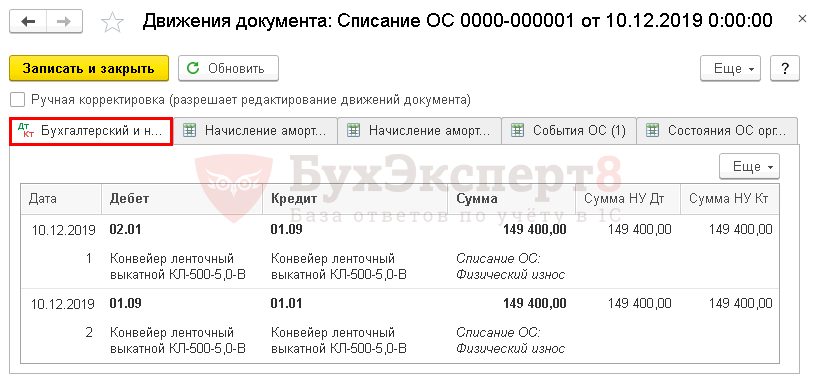
Проводки:
- Дт 02.01 Кт 01.09 - списание накопленной амортизации для определения остаточной стоимости;
- Дт 01.09 Кт 01.01 - списание первоначальной стоимости для определения остаточной стоимости.
Если стоимость ОС недоамортизирована
Рассмотрим еще один пример. Представим, что списание конвейера ленточного осуществляется в течение срока эксплуатации и его стоимость полностью не списана.

В документе в поле Прочие доходы и расходы укажите статью, на которой будет отражена остаточная стоимость ОС. Вид статьи - Прочие внереализационные доходы (расходы) .
Проводки

Если стоимость недоамортизирована, то дополнительно формируются проводки:
- Дт 26 Кт 02.01 - начисление амортизации за месяц выбытия ОС;
- Дт 91.02 Кт 01.09 - списание остаточной стоимости.
